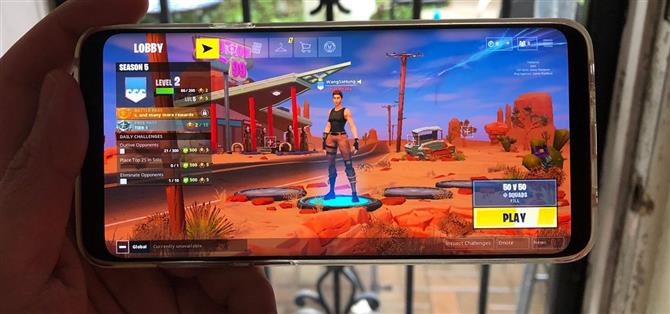Fortnites lang erwartete Ankunft auf Android hat die Spannung der Gamer erhöht, die die Betaversion in erstaunlicher Anzahl installieren. Bei so vielen Midrange- und Budget-Geräten mit Android ist es jedoch wichtig, die Leistung Ihres Geräts stets auf dem neuesten Stand zu halten, um einen reibungslosen und unterbrechungsfreien Spielverlauf zu gewährleisten.
Dies gilt insbesondere für Nicht-Flaggschiff-Android-Geräte, aber auch Flaggschiffe können die Leistung steigern, um Schluckaufstände zu minimieren und Ihnen den Vorteil zu verschaffen, wenn Sie gegen Gegner antreten. Aus diesem Grund haben wir einige Tipps zusammengetragen, um sicherzustellen, dass Ihr Telefon mit Ihnen auf dem Laufenden ist, während Sie es mit anderen Spielern spielen, während Sie Fortnite spielen.
- Verpassen Sie es nicht: Lassen Sie Fortnite Battle Royale auf fast jedem Android-Gerät laufen
1. Aktivieren Sie den Flugzeugmodus Verwenden Sie nur Wi-Fi
Wenn Sie ein stabiles Gameplay mit Fortnite wünschen, benötigen Sie eine stabile Internetverbindung. Mobile Daten können fleckig sein. Daher ist es am besten, während des Spiels auf Wi-Fi zu bleiben, vorausgesetzt, Sie verfügen über eine schnelle Internetverbindung. In diesem Fall empfehlen wir auch, den Flugmodus entweder über Schnelleinstellungen oder über die Einstellungen-App zu aktivieren, um die mobilen Daten vollständig zu deaktivieren. Sie können Wi-Fi nach dem Aktivieren des Flugmodus wieder aktivieren, da dies die einzige Verbindung ist.
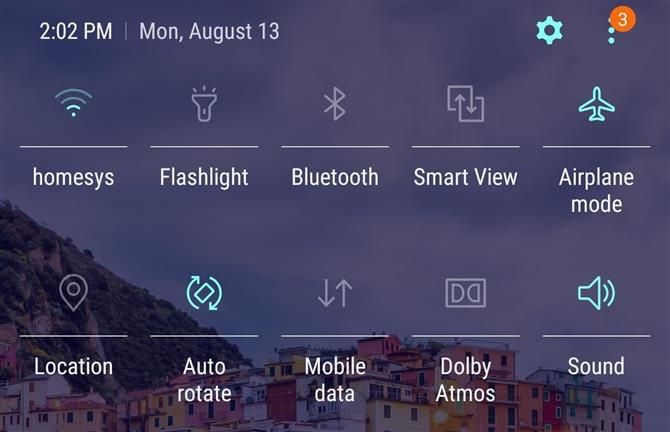
2. Apps nicht automatisch aktualisieren lassen
Standardmäßig ist Ihr Android-Gerät so eingestellt, dass installierte Apps automatisch aktualisiert werden, während Sie mit Wi-Fi verbunden sind. Dies kann Ihr Gerät ernsthaft beeinträchtigen, da es beim Abspielen von Fortnite mit unerwünschten App-Updates überlastet wird. Um diesen potenziellen Kopfschmerz abzuwenden, öffnen Sie die Play Store App und tippen Sie entweder auf die Hamburger Menüschaltfläche oder streichen Sie vom linken Bildschirmrand nach innen.
Wählen Sie im Seitenmenü „Einstellungen“ und tippen Sie auf der folgenden Seite auf „Apps automatisch aktualisieren“. Klicken Sie im angezeigten Popup auf „Apps nicht automatisch aktualisieren“ und verlassen Sie Google Play. Von jetzt an werden Apps nicht mehr automatisch aktualisiert, sodass Sie mehr Ressourcen für das Fortnite-Spielen zur Verfügung haben.
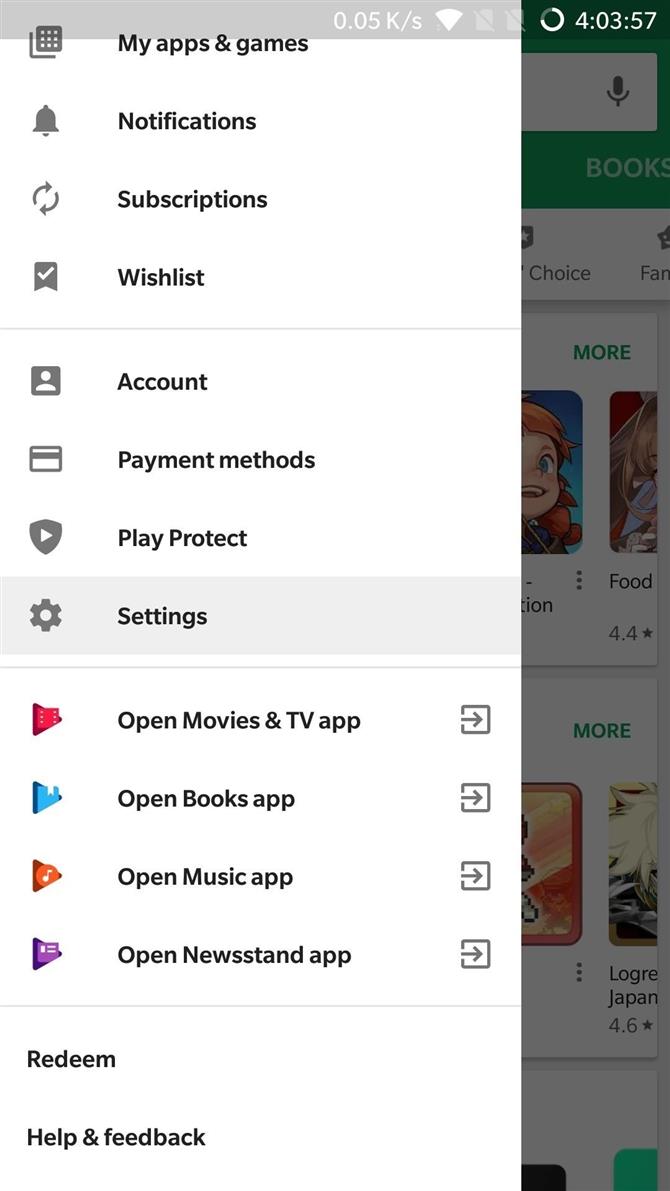
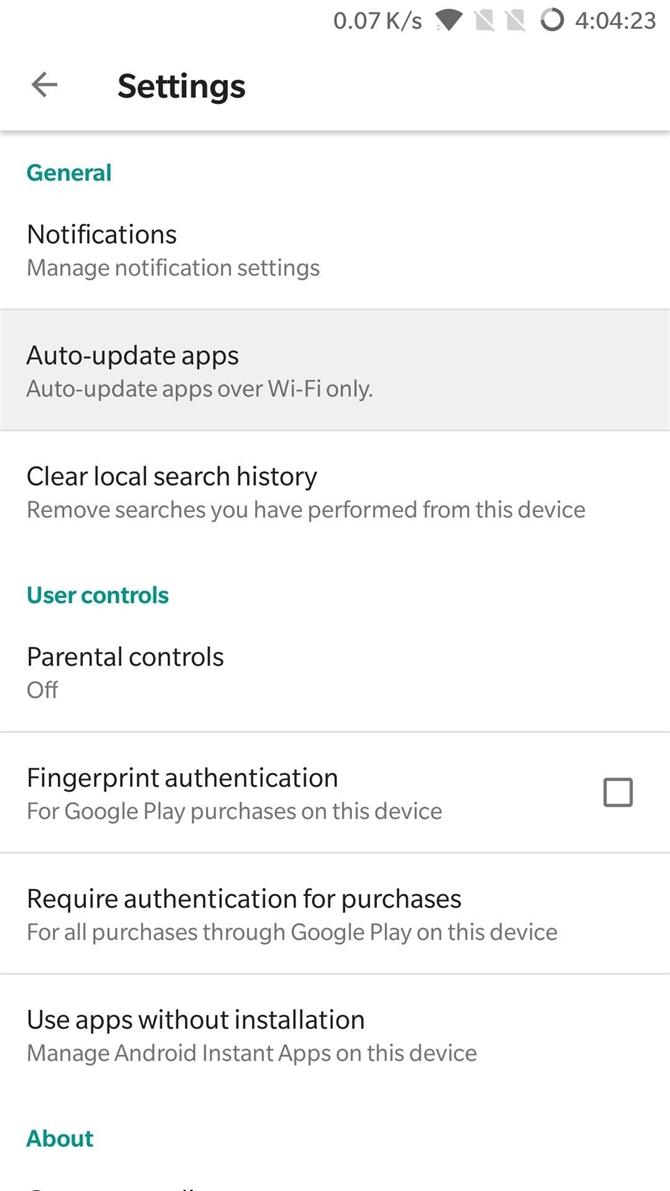
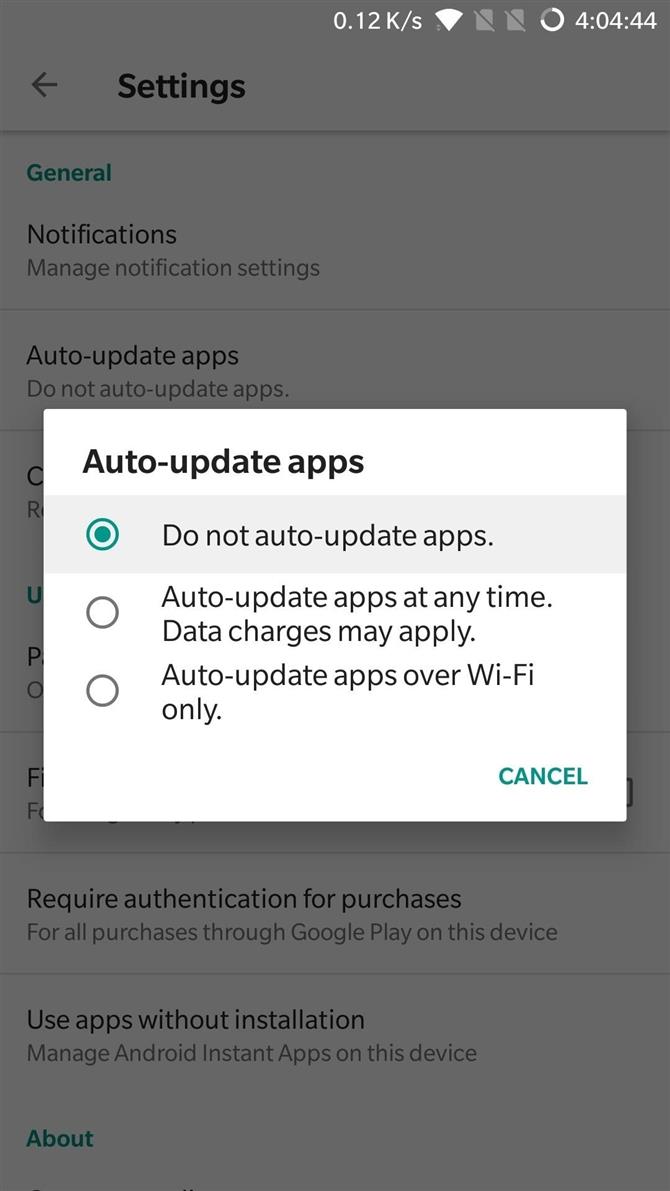
3. Spielemodus aktivieren (Samsung, Razer, OnePlus, Huawei, Sony)
Wenn Sie ein neueres Galaxy, Razer, OnePlus, Huawei oder Sony besitzen, können Sie die Leistung Ihres Handys für das Spielen optimieren. Diese Geräte bieten jeweils einen Spielemodus, den Sie aktivieren können, um die Leistung in Fortnite zu steigern. Da Samsung das größte Smartphone-OEM ist, zeige ich Ihnen, wie es auf Galaxy-Geräten funktioniert.
Um zu beginnen, gehen Sie zu Einstellungen und gehen Sie zu „Gerätewartung“. Tippen Sie dann auf „Leistungsmodus“ und stellen Sie „Spiel“ ein. Es lohnt sich auf jeden Fall, den Schalter neben „Game Launcher“ zu aktivieren, bevor Sie hier auf „Übernehmen“ klicken.
Wenn der Spielemodus aktiviert ist, öffnen Sie Fortnite mit der Game Launcher-App. Auf der linken Seite Ihrer Navigationsleiste wird eine neue Schaltfläche angezeigt. Wenn Sie auf diese Schaltfläche klicken, wird ein Menü angezeigt, über das Sie auf Optionen zugreifen können, z. B. die Möglichkeit, Ihren Bildschirm während der Wiedergabe von Fortnite aufzuzeichnen, und die Warnmeldungen (außer bei eingehenden Anrufen) zu deaktivieren, damit Sie sich besser auf das Spiel konzentrieren können.
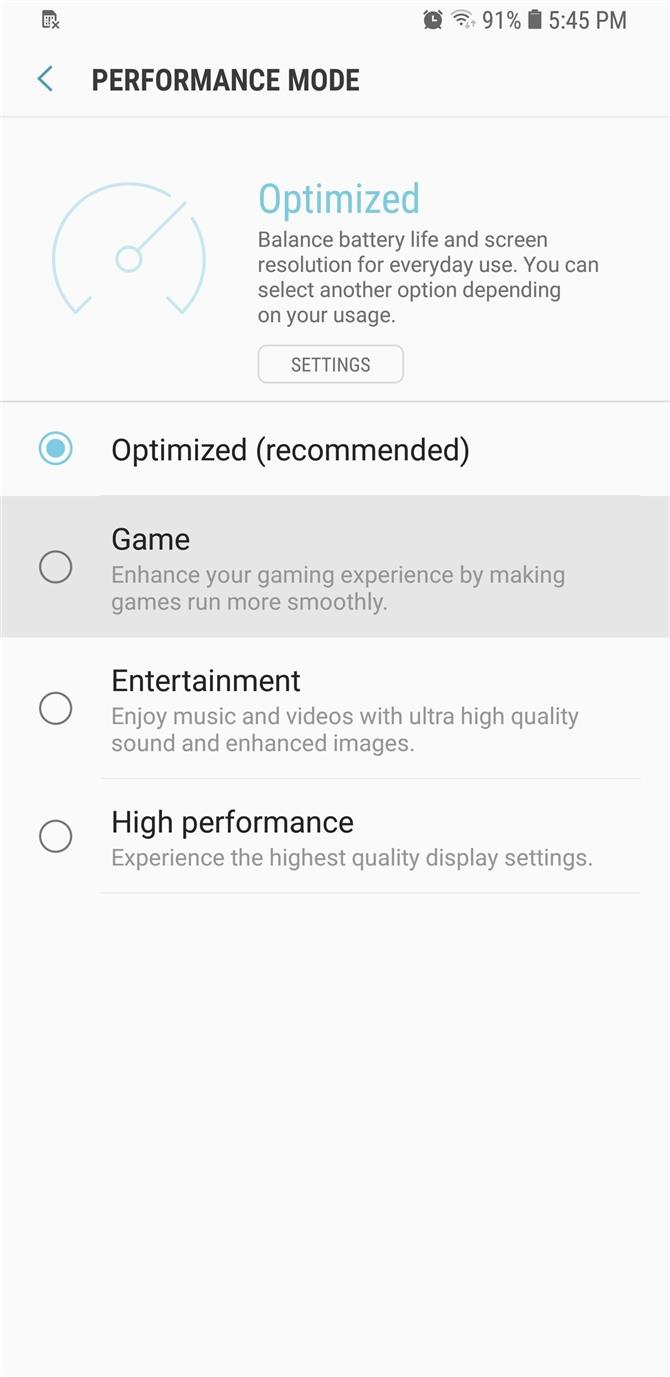
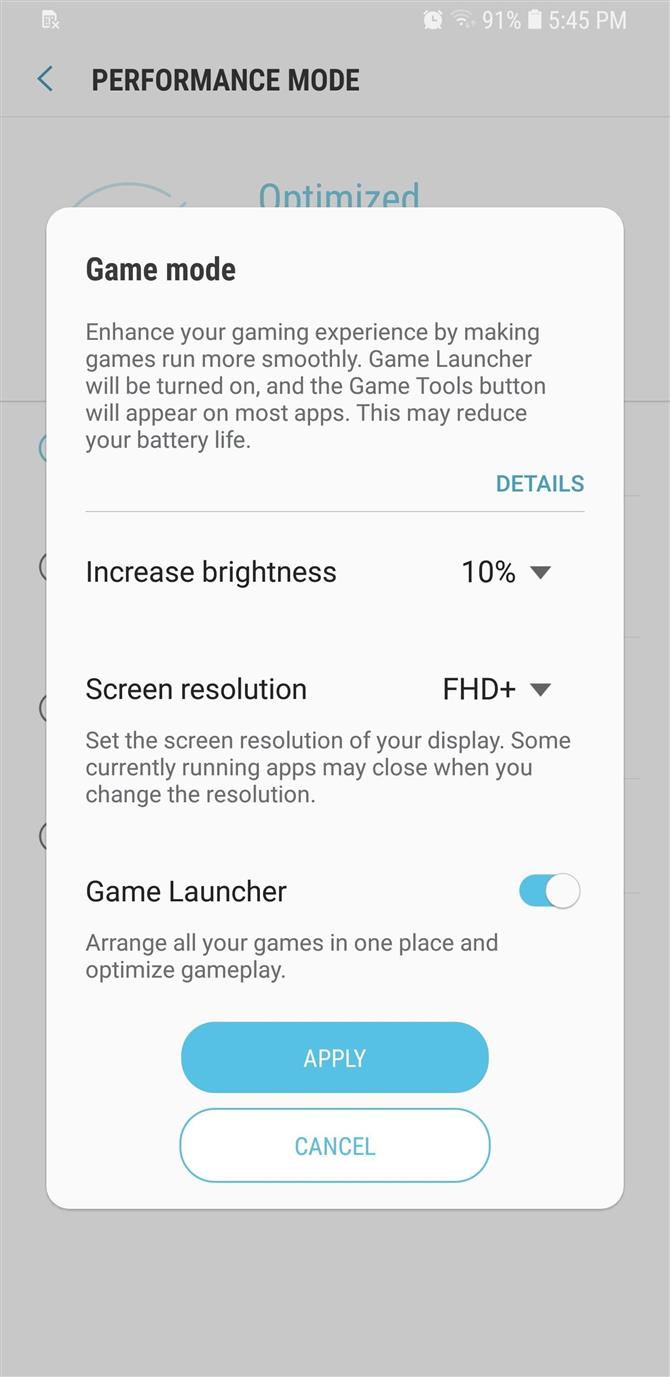
Wie bereits erwähnt, ist der Spielemodus nicht nur auf Galaxy-Geräte beschränkt, da andere Geräte, wie das Razer Phone, geringfügige Abweichungen derselben Funktion aufweisen können. Bestimmte Einstellungen variieren, aber der Kern ist derselbe. Der Gaming-Modus des OnePlus 5 ist beispielsweise vereinfacht und ermöglicht Ihnen, ähnliche Einstellungen wie oben hervorgehoben, ohne Screenshots und Bildschirmaufnahmen vorzunehmen.
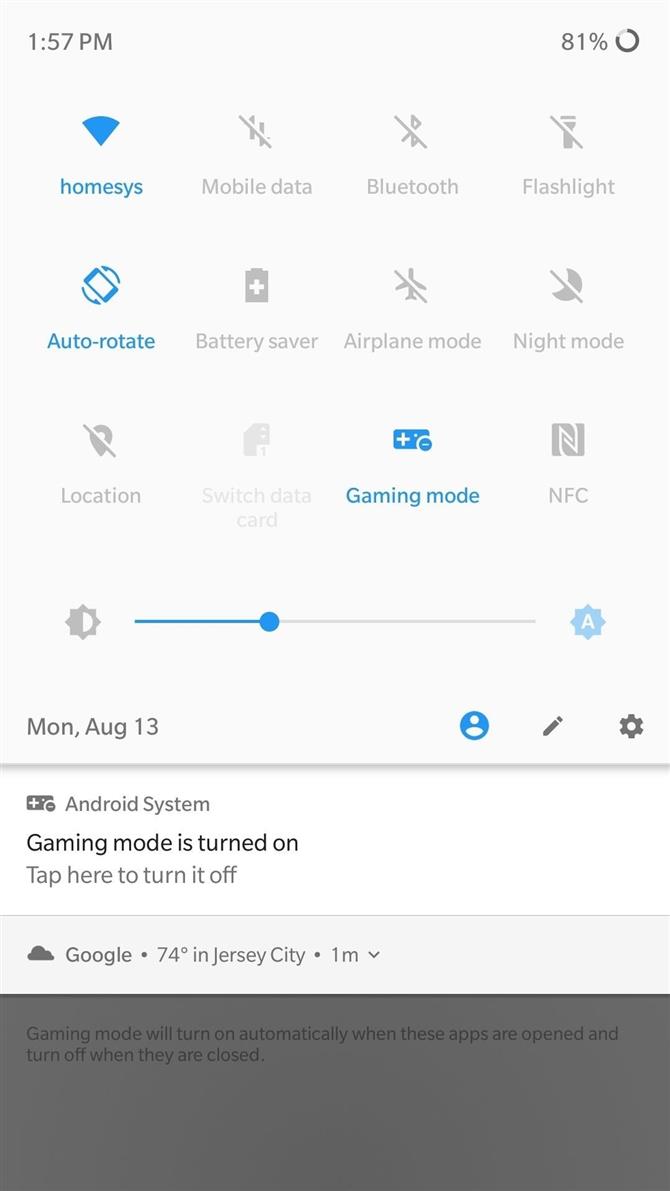
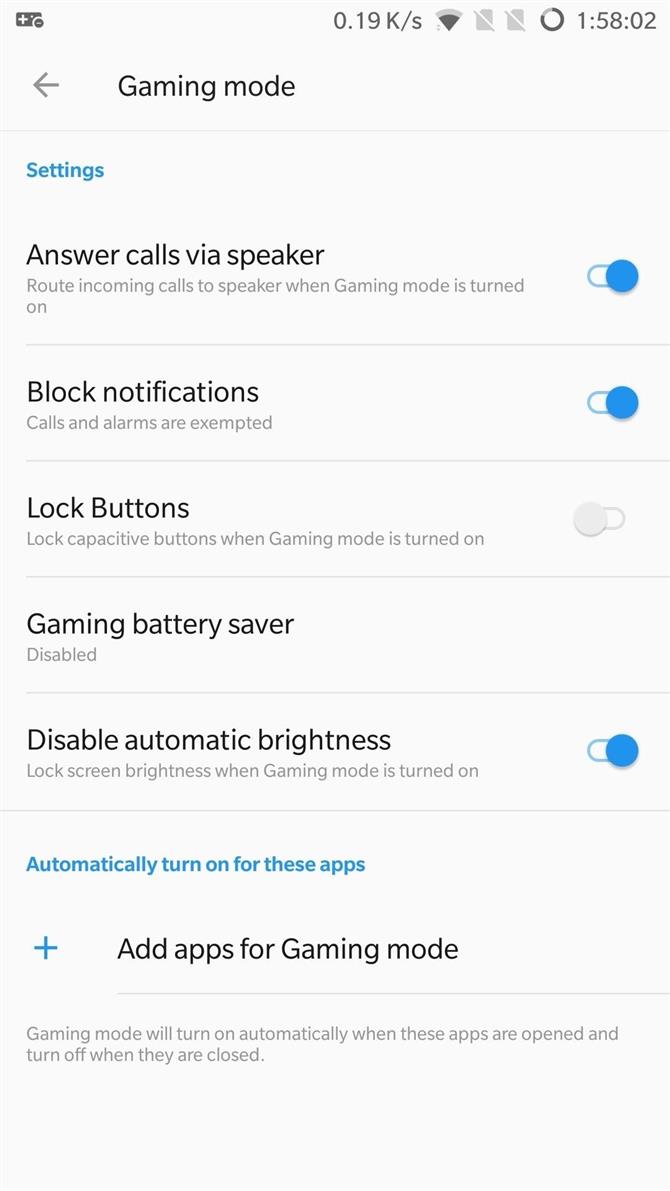 Der Spielemodus für OnePlus-Telefone kann durch langes Drücken der Schnelleinstellungskachel aufgerufen werden.
Der Spielemodus für OnePlus-Telefone kann durch langes Drücken der Schnelleinstellungskachel aufgerufen werden.
- Verpassen Sie nicht: Die 4 besten Handys für Spiele
4. Aktivieren Sie Force 4x MSAA
Wenn Sie der Meinung sind, dass die Grafiken in Fortnite nicht ausreichen, sollten Sie eine versteckte Einstellung mit der Bezeichnung 4x MSAA (Multi-Sample Anti-Aliasing) aktivieren. Im Wesentlichen zwingt das Setting das Spiel mit einer Auflösung, die viermal so groß ist wie die Anzeige, und komprimiert dann nach unten, um gezackte Linien auszufüllen, um eine deutlich schärfere Grafik zu erhalten.
Um es auszuprobieren, entsperren Sie das ausgeblendete Menü für Entwickleroptionen und öffnen Sie es dann in den Einstellungen. Scrollen Sie nach unten, bis Sie zum Abschnitt „Hardware-beschleunigtes Rendering“ gelangen, und aktivieren Sie dann den Schalter neben „4x MSAA aktivieren“.
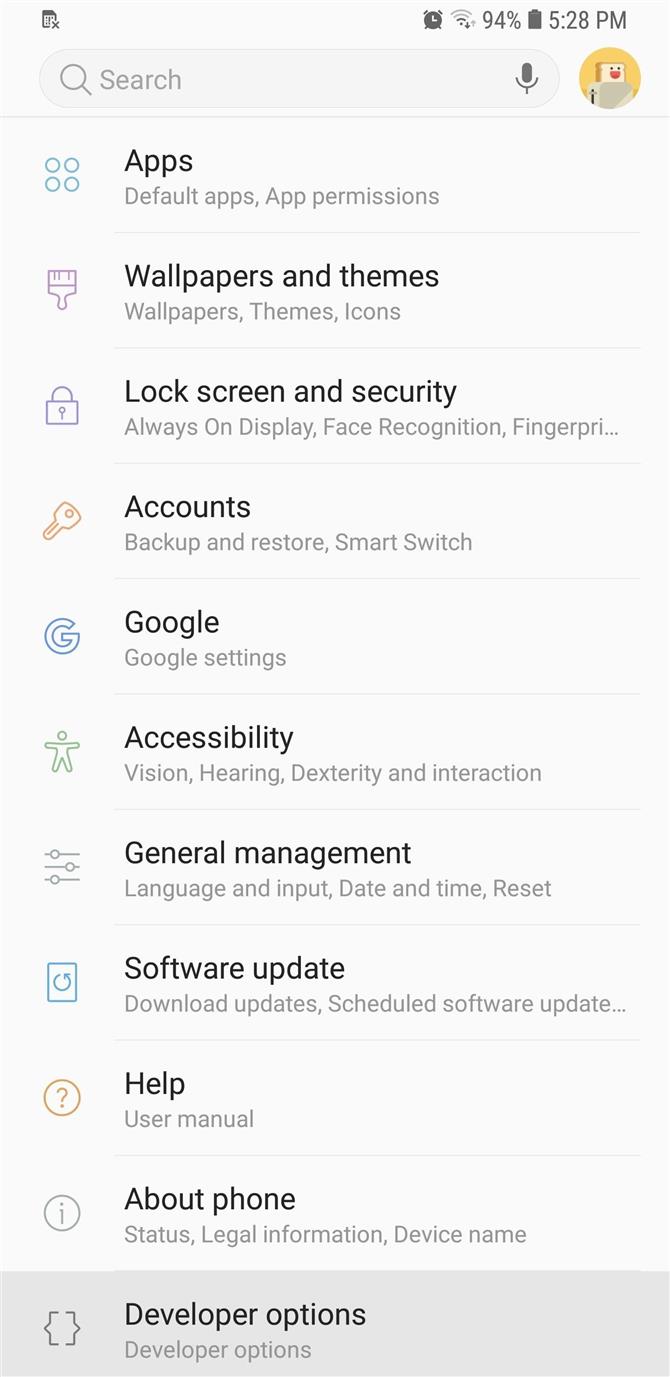
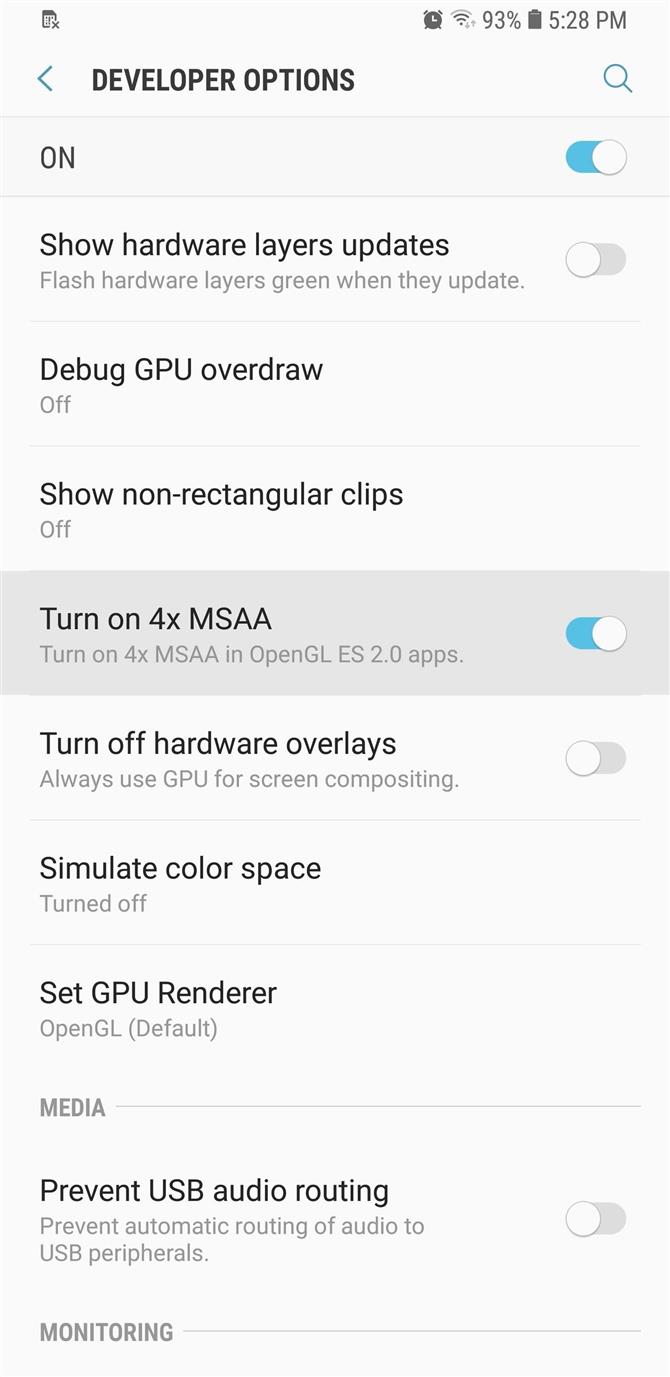
Es ist erwähnenswert, dass diese Einstellung zwar die Leistung Ihres Spiels steigert, jedoch den Akku des Handys schneller entladen kann. Denken Sie daran. Stellen Sie außerdem sicher, dass „USB-Debugging“ in den Entwickleroptionen deaktiviert ist. Wenn Sie diese Option aktivieren, können Sie keine Übereinstimmungen eingeben.
5. Halten Sie die Hintergrundprozesse auf ein Minimum
Neben Force 4x MSAA gibt es noch weitere Einstellungen, die Sie in den Entwickleroptionen anpassen können, um eine maximale Zuweisung der Ressourcen Ihres Geräts zu Fortnite sicherzustellen. Nicht beibehalten Aktivitäten und Hintergrundprozesslimit sind Einstellungen, die den Hintergrundprozess im Wesentlichen stark einschränken, jedoch in unterschiedlichem Maße.
Wenn Sie die Option „Keine Aktivitäten beibehalten“ aktivieren, werden einerseits alle nicht mehr verwendeten Apps vollständig geschlossen, wodurch sichergestellt wird, dass das Telefon seinen gesamten Speicher für Fortnite reserviert. Leider ist Multitasking unmöglich, da es das Spiel sofort abbricht, wenn Sie es verlassen.
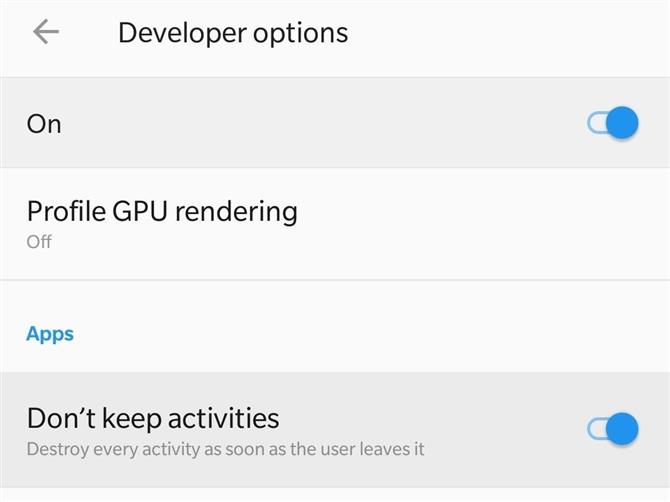
Wenn Sie dagegen „Hintergrundprozesslimit“ wählen, können Sie auswählen, wie viele Prozesse im Hintergrund ausgeführt werden können. Wenn Sie beispielsweise „Keine Hintergrundprozesse“ auswählen, wird verhindert, dass kürzlich ausgeführte Apps im Hintergrund ausgeführt werden, während Apps, die auf Hintergrundprozessen angewiesen sind (wie E-Mail- und Kalender-Apps), weiterhin synchronisiert werden können, um Alerts wie gewohnt zu versenden.
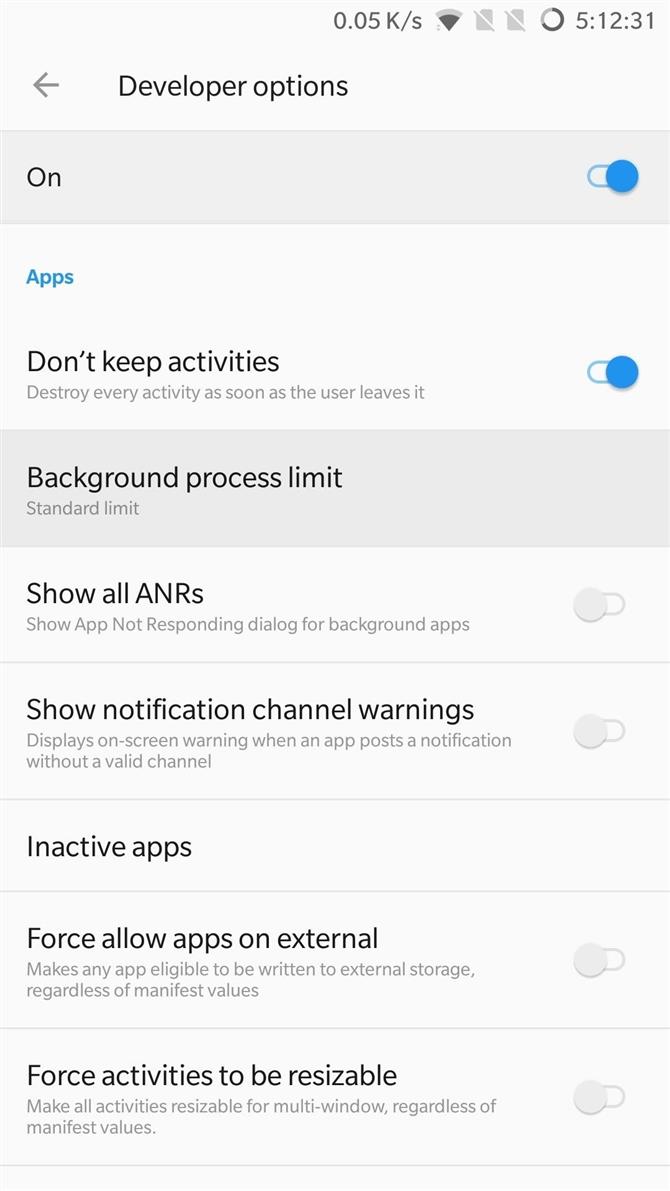
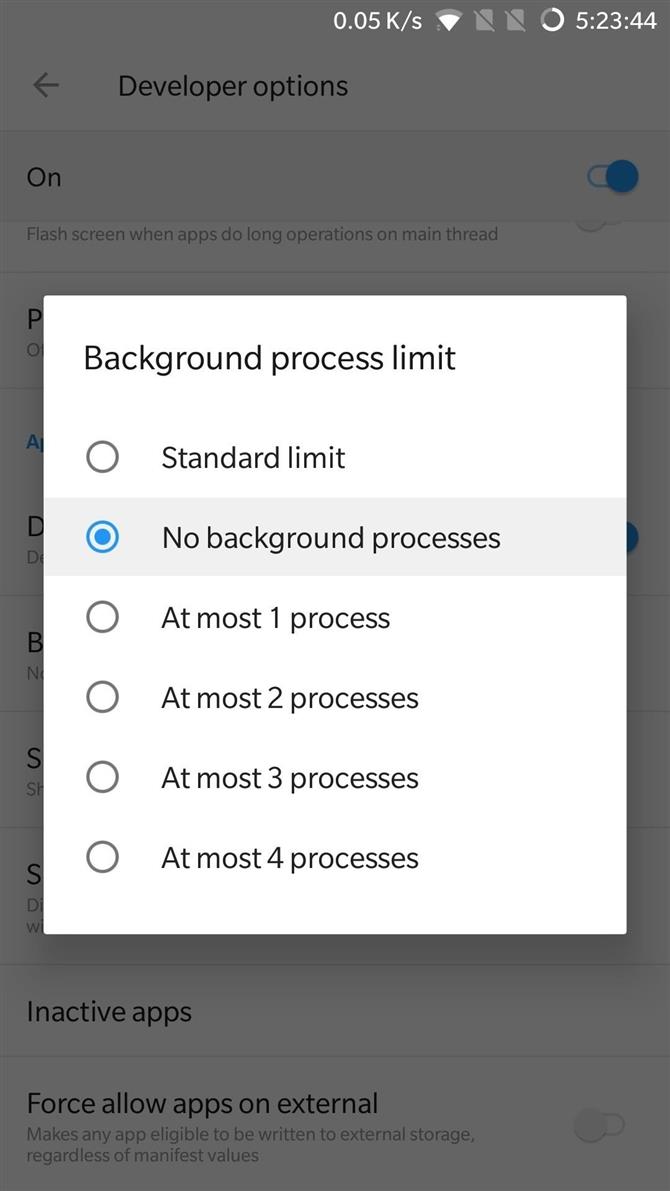
Beliebte Spiele wie Fortnite setzen die Grenzen der Smartphone-Funktionen immer weiter fort und Unternehmen beantworten den Anruf mit immer fortschrittlicheren Geräten, mit denen die mit Spielen verbundenen Belastungen gemeistert werden müssen, um Spiele in Konsolenqualität zu bieten. Beispiele hierfür sind das Razer Phone mit einer Aktualisierungsrate von 120 Hz und das Galaxy Note 9 mit verbessertem Kühlsystem und 4.000 mAh-Akku.
Glücklicherweise brauchen Sie nicht das neueste Gaming-Handy, um Fortnite in vollen Zügen genießen zu können. Nehmen Sie sich die Gewohnheit, einige oder alle dieser Tipps zu verwenden, bevor Sie in das Spiel eintauchen. Welcher dieser Tipps hat den größten Unterschied in Ihrem Gameplay gemacht? Hinterlassen Sie wie immer einen Kommentar, um uns Ihre Meinung mitzuteilen, oder geben Sie weitere Tipps an.